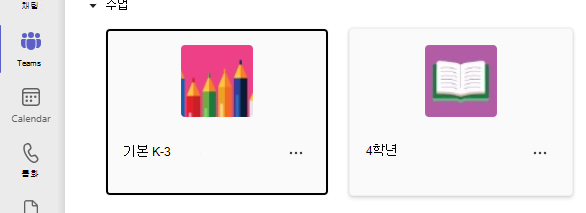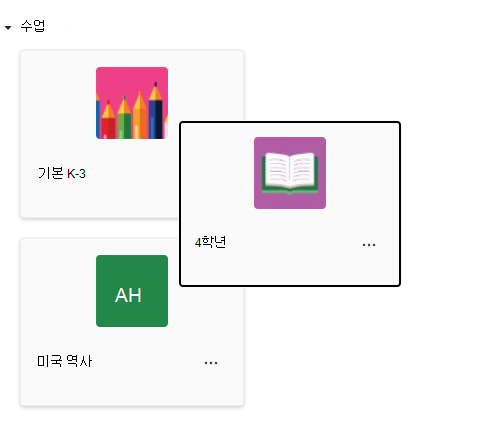교육용 Microsoft Teams 팀을 구성하여 가장 잘 작동하는 형식으로 가장 많이 참여하는 팀을 편리하게 탐색할 수 있습니다.
참고: Teams 섹션에서 구성원 또는 소유자인 팀 만 볼 수 있습니다. 기관에서 다른 팀을 보려면 팀 참가 또는 만들기를 선택합니다. 비공개 팀은 표시되지 않습니다.
팀 탐색
소속된 팀을 보려면 앱 바에서 Teams 아이콘을 선택합니다. 가장 많이 상호 작용하는 팀은 보기의 맨 위에 있습니다. 팀의 카드 선택하여 특정 수업 팀으로 이동합니다.
팀 다시 정렬
팀을 사전순으로 순서대로 다시 정렬하거나 덜 자주 사용하는 팀을 최전선에 배치하려는 경우 팀을 다시 정렬하는 것은 간단합니다!
팀 순서를 다시 지정하려면 팀을 선택하고 커서를 누른 채로 캔버스 또는 목록의 새 위치로 끕니다.